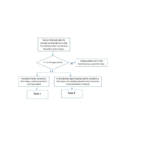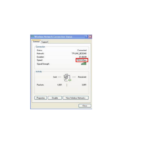Maaari kang makaranas ng isang mabagal na problema sa bilis kapag ang mga laptop o mobile phone ay konektado sa router. Sa totoong kapaligiran, maraming mga kadahilanan ang makakaapekto sa bilis ng network, makakatulong sa iyo ang tagubiling ito na i-troubleshoot at pagbutihin ito.
Upang maalis ang ISP hardware Line o mga sariling problema ng ilang device, kaya nagdaragdag kami ng ilang pagsubok sa paghahambing bago ang pag-troubleshoot. Ang bawat hakbang ay mahalaga, kaya mangyaring tapusin ang mga ito isa-isa.
Ang ibig sabihin ng end-device ay computer, laptop, atbp. Ang mga front-device (s) ay nangangahulugang ang iyong modem o wall jacket atbp na kung saan nakakonekta ang Mercusys router.

Mga Tala: mangyaring tiyaking ang iyong end-device (karaniwang isang wired computer) ay maaaring makuha ang kabuuang bilis ng bandwidth na ibinigay ng iyong ISP mula sa front-device (karaniwang magiging iyong modem) muna. Kung ang iyong end-device (karaniwang isang wired computer) ay hindi makuha ang normal na bilis mula sa iyong front-end na aparato, ang anumang pag-troubleshoot na ginawa sa Mercusys router ay hindi makakatulong sa iyo.
Mangyaring gawin ang mga sumusunod na hakbang:
Hakbang 1. Pasimplehin ang topology ng network sa pamamagitan ng pagkonekta sa isang end-device sa Mercusys router sa pamamagitan ng cable, pagkatapos ay subukan ang iyong bilis ng pag-download sa pamamagitan ng Speedtest App (inirekomenda) o www.speedtest.net nang hindi gumagawa ng anumang mataas na pag-uugali ng bandwidth. Inirerekumenda ang pag-save ng mga screenshot ng mga resulta.
Kung ang pinakamabilis na resulta ay kapareho ng bandwidth na ibinigay ng ISP, ipinapahiwatig nito na ang Mercusys router ay nagbibigay ng tamang bilis.
Hakbang 2. Baguhin ang iba't ibang mga kable sa pagitan ng iyong modem at Mercusys router at sa pagitan ng iyong Mercusys router at ang wired client.
Kung ang bilis ng iyong bandwidth ay mas mataas kaysa sa 100Mbps mula sa iyong ISP, gayunpaman, ang bilis ng pag-link ng mga Ethernet port sa Mercusys router ay lamang o mas mababa sa 100Mbps, mangyaring i-verify:
1). Mga pagtutukoy ng mga Mercusys router at network adapter sa iyong PC
Upang suportahan ang higit sa 100Mbps na bilis ng bandwidth, ang Mercusys router ay dapat magkaroon ng 1000Mbps na WAN port, at ang network adapter ng PC ay dapat ding sumuporta sa bilis ng Gigabit.
2). Ang mga cable ay naka-link sa Mercusys router
Kung ang parehong network adapter at modem ay Gigabit, ngunit ang resulta ng bilis ng link ay 100mbps, mangyaring baguhin ang isa pang Ethernet cable. Iminumungkahi na gumamit ng CAT 6 cable.
Kung ang bilis ng iyong bandwidth ay mas mataas kaysa sa 100Mbps mula sa iyong ISP at ang bilis ng pag-link ng mga Ethernet port sa Mercusys router ay maaaring hanggang sa 1Gbps, mangyaring contact Suporta ng Mercusys gamit ang sumusunod na impormasyon.
1). ang bandwidth na ibinigay ng ISP;
2). Ang resulta ng Speed test sa pamamagitan ng direktang pagkonekta sa PC sa front-device;
3). Pangalan ng tatak at bersyon ng system ng mga client device;
4). Ang numero ng modelo o pangalan ng tatak ng mga adapter sa network sa iyong PC;
5). Ang resulta ng pagsubok sa Bilis at bilis ng pag-link ng Mercusys router.
Mangyaring gawin ang mga sumusunod na hakbang:
Hakbang 1. I-clear ang wireless environment kapag tumatakbo ang bilis ng pagsubok sa iyong mga wireless device.
Tiyaking walang hadlang sa pagitan ng router at wireless device na tumatakbo ang bilis ng pagsubok, at ang pinakamagandang lokasyon ay 2-3 metro mula sa router.
Hakbang 2. Baguhin ang wireless channel at lapad ng channel sa Mercusys router.

Tandaan: mangyaring palitan ang lapad ng channel na 2.4G hanggang 40MHz at lapad ng 5G hanggang 80MHz. Tulad ng para sa channel, iminungkahi para sa iyo na gumamit ng 1 o 6 o 11 para sa 2.4G at gumamit ng anuman sa 36 o 40 o 44 o 48 para sa 5G.
Hakbang 3. Pasimplehin ang topology ng network sa pamamagitan ng pagkonekta sa isang end-device sa Mercusys router sa pamamagitan ng wireless, pagkatapos ay subukan ang iyong bilis ng pag-download sa pamamagitan ng Speedtest App (inirekomenda) o www.speedtest.net nang hindi gumagawa ng anumang mataas na pag-uugali ng bandwidth. Inirerekumenda ang pag-save ng mga screenshot ng mga resulta.
Pansin: Kung sinusuportahan ng mga end-device ang 5GHz, mangyaring subukan muna ang 5G wireless. At ang resulta ng bilis ng pagsubok ay magiging mas tumpak.
Hakbang 4. Kung ang bilis ng pag-download ng wireless ay mas mababa kaysa sa bilis ng bandwidth na ibinigay ng ISP, mangyaring suriin ang bilis ng wireless link sa iyong mga aparato ng client.
Hakbang 5. Hatulan kung ang kasalukuyang bilis ng pag-download ay tama batay sa bilis ng wireless link nito. Ayon sa mga tampok na nagtatrabaho sa Wi-Fi, karaniwang ang bilis ng pag-download ng 5G ay magiging nasa 50% ng bilis ng wireless link at ang bilis ng pag-download na 2.4G ay nasa paligid ng 30% - 50% ng bilis ng wireless link. Mas maraming mga wireless device na mayroon ka, mas mababang rate ng paghahatid na magkakaroon ka.
Hakbang 6. Makipag-ugnayan Suporta ng Mercusys sa sumusunod na impormasyon kung sa palagay mo ang bilis ng iyong pag-download ay mas mababa sa 50% ng bilis ng wireless link o ang bilis ng iyong wireless link ay mas mababa kaysa sa dapat.
1). ang bandwidth na ibinigay ng ISP;
2). Ang mga resulta ng Speed test sa pamamagitan ng direktang pagkonekta sa PC sa front-device at Mercusys router sa pamamagitan ng cable;
3). Pangalan ng tatak at bersyon ng system ng mga client device;
4). ang numero ng modelo o pangalan ng tatak ng mga adapter sa network sa iyong PC;
5). Ang resulta ng pagsubok sa Bilis at bilis ng pag-link ng Mercusys router.
Alamin ang higit pang mga detalye ng bawat function at configuration mangyaring pumunta sa Download Center upang i-download ang manual ng iyong produkto.